Ingressar em um evento
Há três maneiras de participar de um evento no Espaço imersivo no Microsoft Mesh:
- Convites de reunião do Microsoft Outlook ou do Teams em seu calendário
- O aplicativo Microsoft Mesh no PC ou na Solicitação
- Malha na Web: https://portal.mesh.microsoft.com/
Ingressar no Microsoft Outlook e no Teams
Você pode facilmente encontrar eventos mesh diretamente em seus calendários diários do Outlook e do Teams sem precisar ir para outro lugar para ver e ingressar nos eventos.
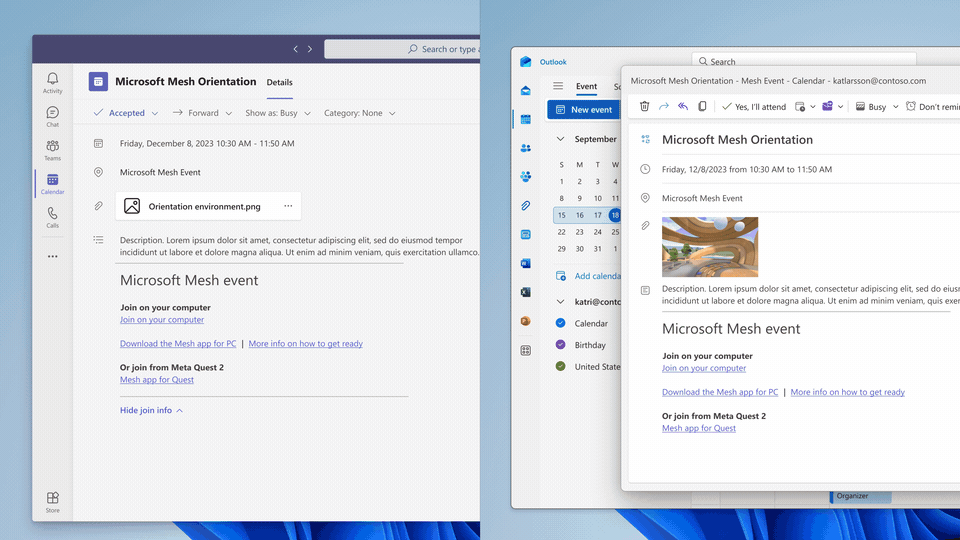
Ingressar no Microsoft Mesh no computador
No aplicativo Malha no PC ou quest, você pode participar de reuniões sociais, conferências e eventos de todas as mãos, tudo dentro de uma ampla seleção de Ambientes. Nesses eventos, você pode exibir conteúdo, interagir com objetos físicos e se reunir ou fazer network with your colleagues.s
Siga as etapas abaixo para ver uma lista de eventos e ingressar em um evento.
Abra o aplicativo Malha e exiba o Painel de Malha.
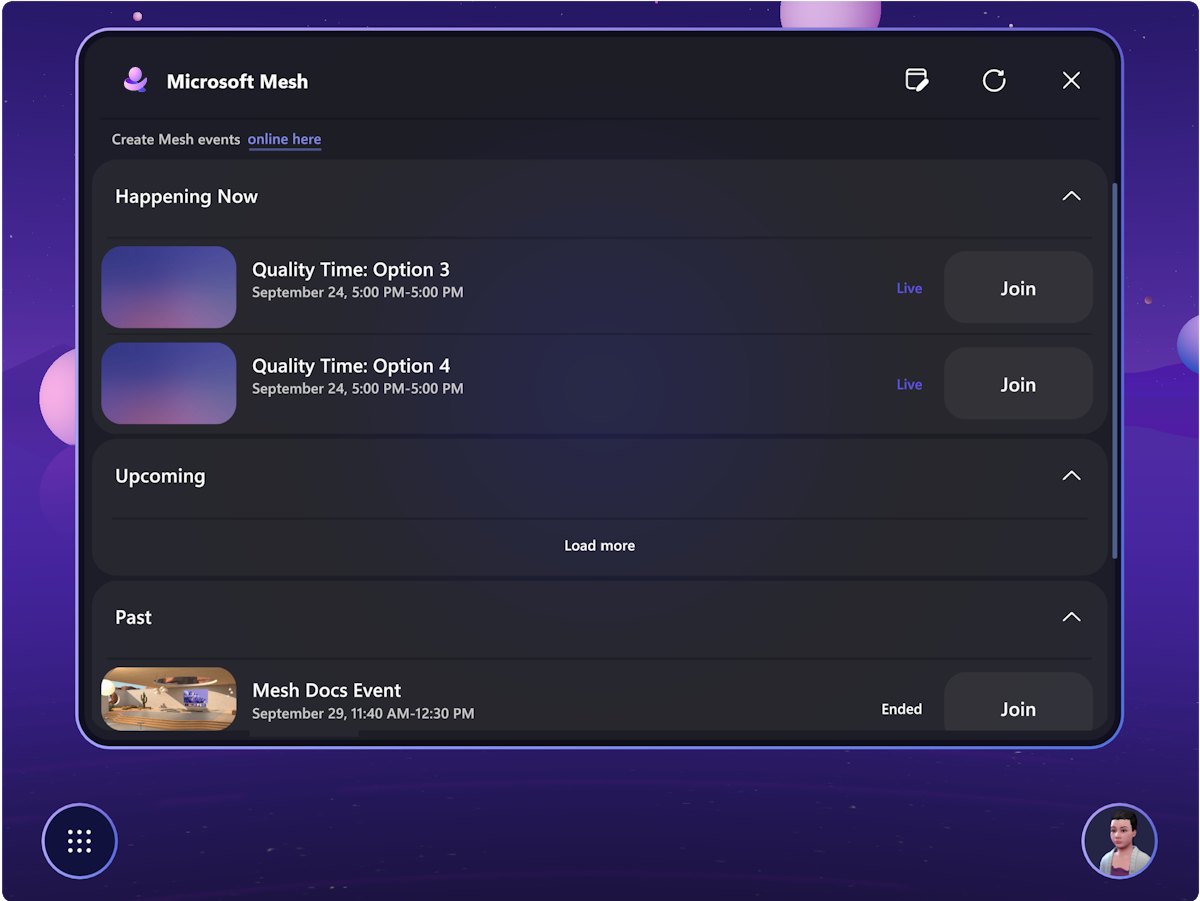
Na barra de menus horizontal na parte superior, selecione Eventos. Isso mostra uma lista de eventos que você pode ingressar.
Passe o cursor sobre o Evento. Você pode clicar no evento para Exibir detalhes do evento ou clicar no botão Ingressar .
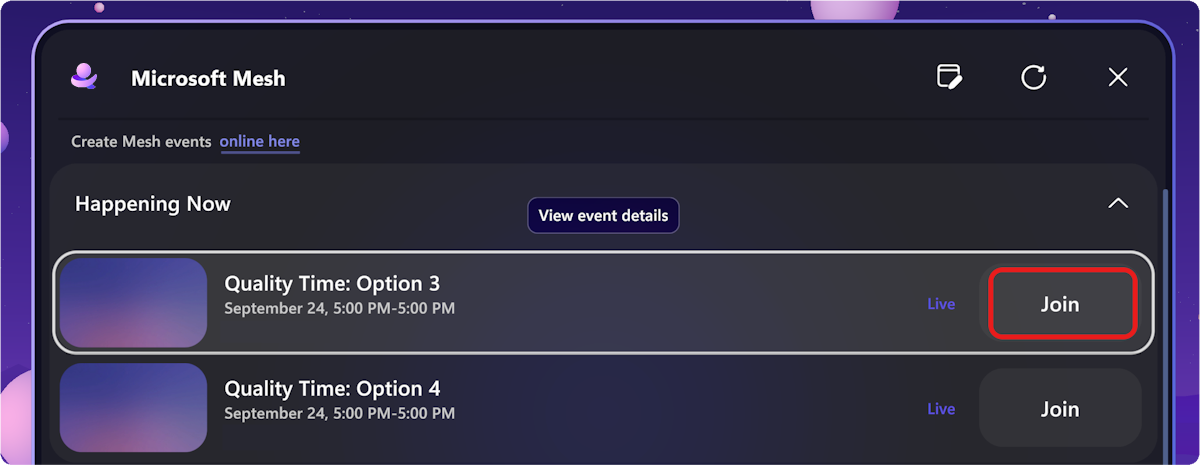
Uma caixa de diálogo Pré-junção será exibida antes de você ingressar em um evento. Você pode selecionar ou personalizar seus avatares na caixa de diálogo de pré-junção.
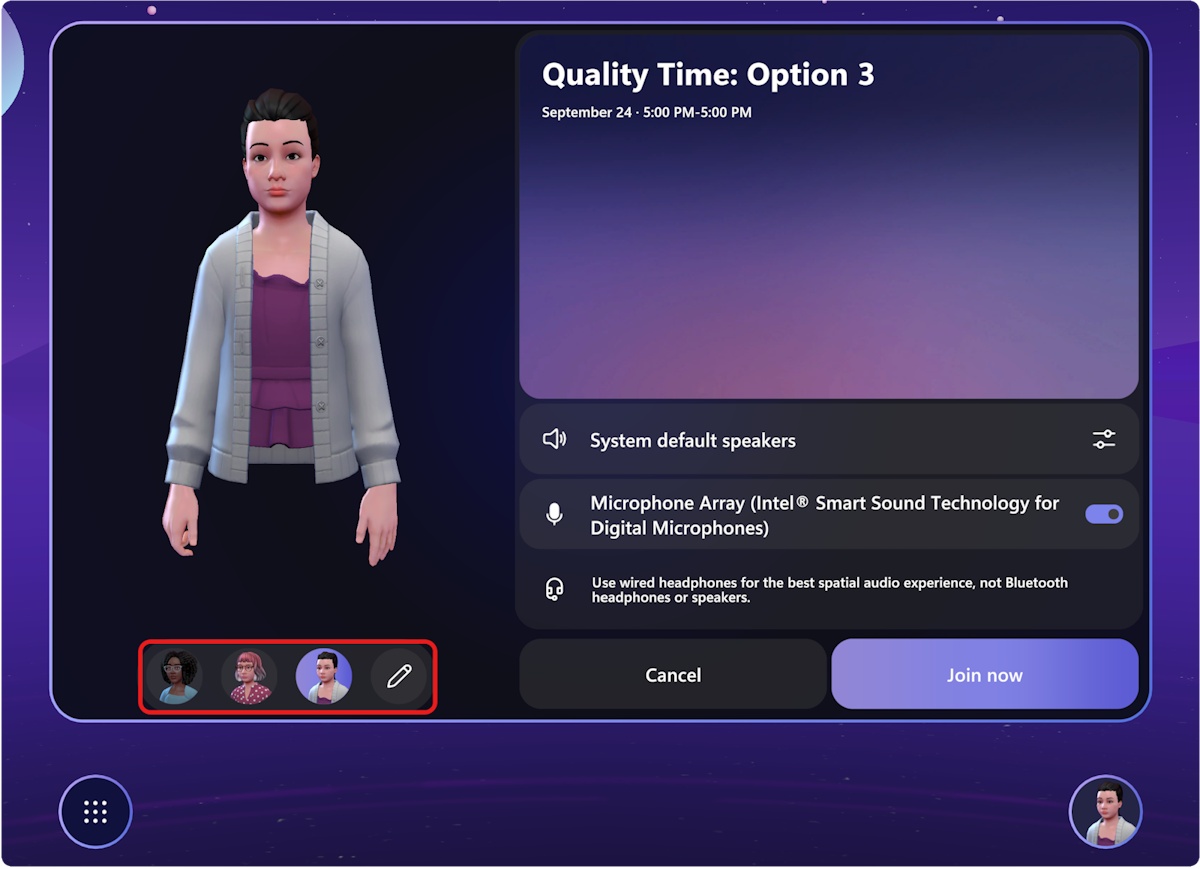
Para obter mais informações, consulte Personalizar seu avatar.
Você também pode selecionar seus dispositivos de áudio na caixa de diálogo Pré-junção .
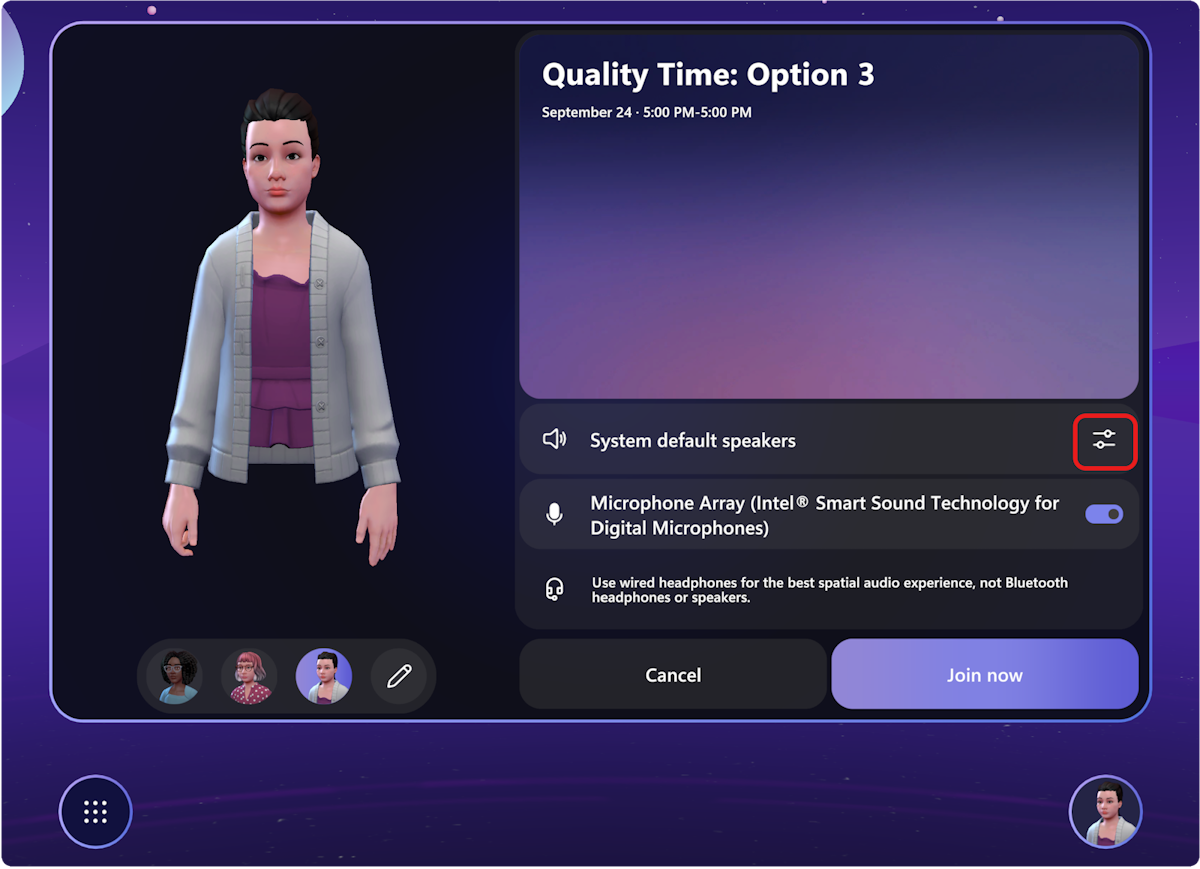
e a caixa de diálogo Dispositivos é exibida, onde você pode testar seus dispositivos de áudio:

Observação
No aplicativo Malha no computador, o alto-falante padrão do Windows sempre será usado pela Malha. Você pode alterar as configurações do alto-falante na caixa de diálogo Configurações do Windows ->Sistema ->Configurações de som .
Saiba mais sobre as perguntas frequentes relacionadas ao áudio no Mesh aqui.
Aproveite seu evento
Agora você pode exibir conteúdo, se comunicar com outros usuários, ouvir convidados falando, emote e tirar selfies.
Você pode interagir com jogos, quebra-cabeças ou elementos interativos no ambiente de eventos.
